Eclipse中web项目部署至Tomcat步骤
转自:http://blog.csdn.net/lucklq/article/details/7621807
Eclipse的web工程至Tomcat默认的部署目录是在工程空间下,本文旨在将部署目录改为Tomcat安装目录,并解决依赖包输出问题。
1.在Eclipse中添加Tomcat服务器。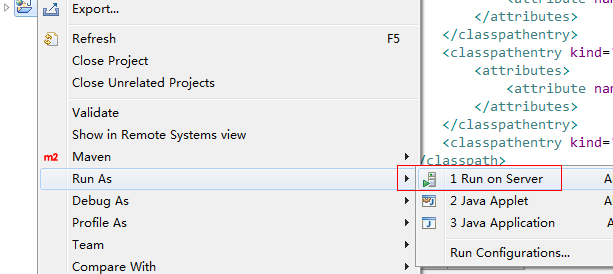
2.将web工程发布至tomcat:
选择刚添加的Tomcat: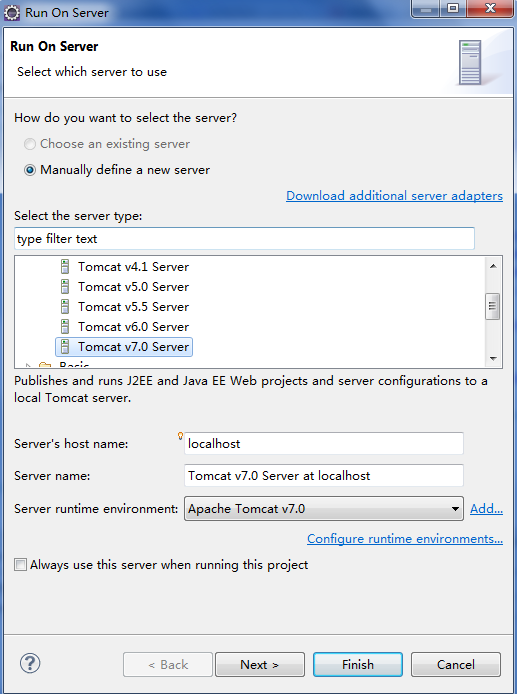
此时Eclipse将自动生成Servers工程: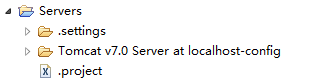
3.在Servers视图,Remove删除刚刚发布的项目:
4.打开Tomcat服务器配置项: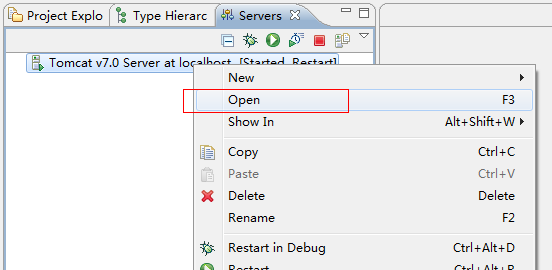
5.修改以下两个配置项,Tomcat保持启动状态,否则Server Locations一栏变灰色,不可用: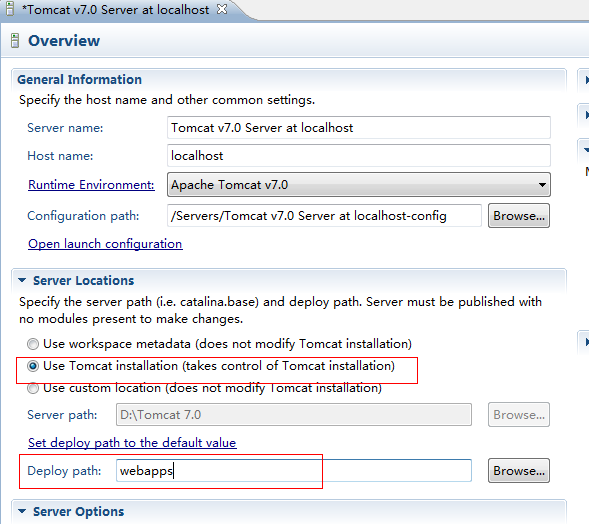
6.配置lib输出。
项目右键: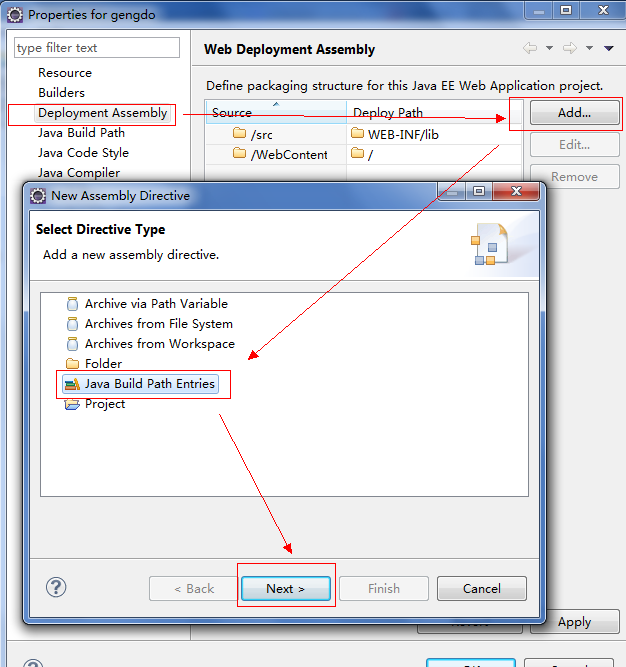
点击下一步,选中需要随项目发布到tomcat的包,完成确认操作。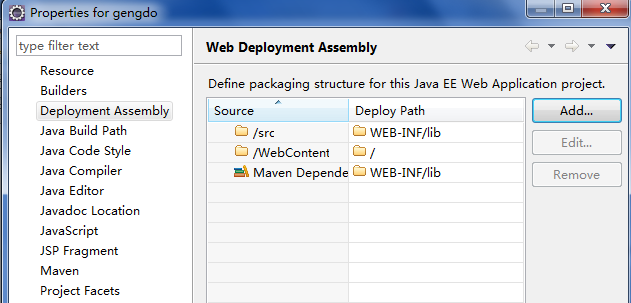
7.修改工程下的.classpath文件,将如下配置项提至最前面,否则发布项目时,先前发布到WEB-INF里面的文件将被覆盖: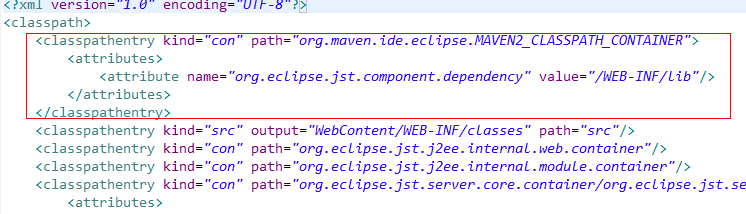
8.重新发布项目即可。
延伸阅读:Eclipse启动tomcat访问不到主页
转自:http://blog.csdn.net/guitk/article/details/8306987
在eclipse中配置好tomcat后访问不到主页,而访问自己建的项目时则能访问到,问题原因何在?
查阅了相关资料后得知 在eclipse中启动tomacat后,它去启动的web项目并不是tomcat文件夹下的webapp下web工程,而是eclipse中自己的一个文件夹下的web工程。
双击tomcat服务器,打开tomcat的配置页面,如图所示:

(注:此图的server Location需要在tomcat服务器中没有部署web项目时才时enable的)
图中时选择server path 和 location path。 可以看到默认的情况是“使用workspace的metadata”,也就是server path时workSpace下的,具体的path为:{workspace}\.metadata\.plugins\org.eclipse.wst.server.core\tmp0 , (new一个服务器,就会有个temp,第一个服务器就是temp0) Deploy path为wtpwebapps。 查看此文件夹,里面没有tomcat的webapp下的ROOT工程,所以当然访问不到tomcat的主页啦~~
解决方法:
1.把tomcat下的webapp下的ROOT复制到E:\workspace\.metadata\.plugins\org.eclipse.wst.server.core\tmp0 下的wtpwebapps中,再重启tomcat,此时就能访问到主页了
2.在配置server locations时,选择第二项,“user tomcat installation” 修改配置如下图:
注 : 配置了这一步那么在Eclipse的workspace里面开发的项目当启动Tomcat服务器时同时也会拷贝到所选择的Deploy Path中。






【推荐】国内首个AI IDE,深度理解中文开发场景,立即下载体验Trae
【推荐】编程新体验,更懂你的AI,立即体验豆包MarsCode编程助手
【推荐】抖音旗下AI助手豆包,你的智能百科全书,全免费不限次数
【推荐】轻量又高性能的 SSH 工具 IShell:AI 加持,快人一步
· 10年+ .NET Coder 心语,封装的思维:从隐藏、稳定开始理解其本质意义
· .NET Core 中如何实现缓存的预热?
· 从 HTTP 原因短语缺失研究 HTTP/2 和 HTTP/3 的设计差异
· AI与.NET技术实操系列:向量存储与相似性搜索在 .NET 中的实现
· 基于Microsoft.Extensions.AI核心库实现RAG应用
· 10年+ .NET Coder 心语 ── 封装的思维:从隐藏、稳定开始理解其本质意义
· 地球OL攻略 —— 某应届生求职总结
· 提示词工程——AI应用必不可少的技术
· Open-Sora 2.0 重磅开源!
· 周边上新:园子的第一款马克杯温暖上架
2009-09-03 Microsoft .NET Pet Shop 4 架构与技术分析